Affinity Designer 1 y 2 son populares programas de diseño gráfico para usuarios de macOS, ofreciendo potentes herramientas vectoriales y de mapas de bits para profesionales creativos. Sin embargo, ya sea que estés solucionando un problema o necesitando otra herramienta, es necesario desinstalar Affinity Designer 2 en Mac.
¿Alguien sabe cómo puedo borrar la aplicación Affinity Photo en mi Mac sin preocuparme por archivos aún en mi Mac? -reddit.com
Cómo desinstalar Affinity Designer de forma segura por completo, gracias de antemano. -forum.affinity.serif.com
Debes saber que la mayoría de las aplicaciones, incluido Affinity Designer, al simplemente borrarlos dejan atrás archivos de soporte, cachés, preferencias y otros datos que pueden saturar tu sistema con el tiempo.
En esta guía completa, te guiaremos a través de las maneras más rápidas y efectivas de eliminar Affinity Designer de tu Mac.
La forma más rápida y mejor de desinstalar Affinity Designer en Mac
Si estás buscando la manera más rápida y eficiente de eliminar por completo Affinity Designer 2, sin tener que buscar diferentes archivos, se recomienda altamente utilizar una aplicación dedicada de desinstalación para Mac como CleanMyApp.
Con solo unos clics, esta aplicación de confianza de Apple y todos sus archivos asociados se eliminan juntos, cubriendo los archivos de soporte ocultos, preferencias y cachés... Ahorrando tiempo y asegurando que no quede nada atrás, ocupando tan poco espacio al mismo tiempo.
Desinstalemos Affinity Designer con CleanMyApp:
- Descargue gratis, instale y abra CleanMyApp en su Mac.
- Haga clic en "Conceder acceso" para darle los permisos.
(Luego se listarán todos los programas para usted.) - Marque Affinity Designer 2 y haga clic en "Desinstalar" en la parte inferior.
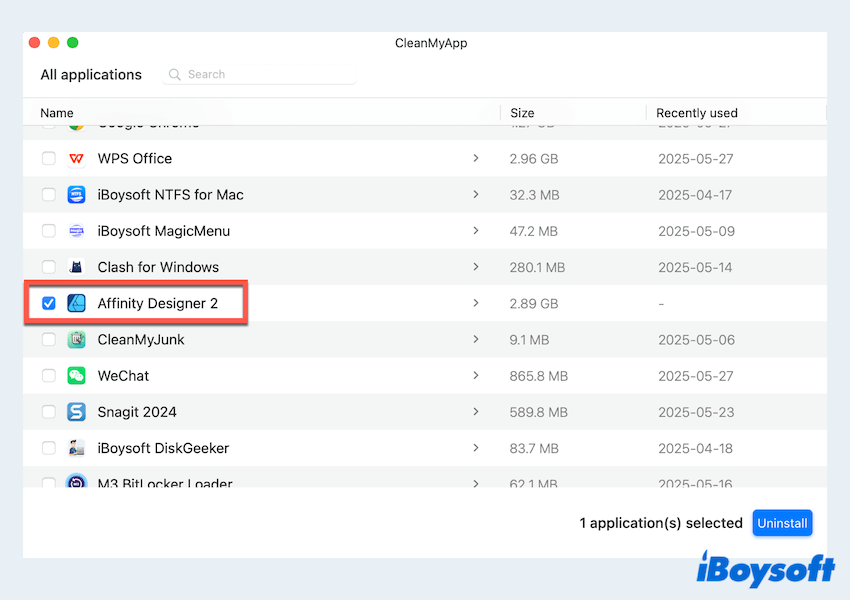
- Haga clic en "Continuar desinstalación" y espere, luego haga clic en "Finalizar".
¡Eso es todo! CleanMyApp escaneará automáticamente y eliminará la aplicación y todos los datos relacionados en segundos si marca la aplicación. Descargue ahora y comparta esta útil herramienta~
Otras formas manuales de desinstalar Affinity Designer en Mac
Si prefiere no utilizar una herramienta de terceros, macOS ofrece varios métodos manuales para eliminar Affinity Designer 2, consumiendo una gran cantidad de tiempo y energía. A continuación, explicaremos los métodos más comunes y completos.
# Desinstalar Affinity Designer a través de Launchpad
Affinity Designer se puede descargar desde la App Store, por lo que Launchpad es una forma rápida de eliminar sus aplicaciones no utilizadas. (No válido para Affinity Designer instalado desde el sitio web oficial.)
- Abra Launchpad desde su Dock.
- Localice Affinity Designer 2.
- Haga clic y mantenga presionado el icono hasta que empiece a temblar.
- Haga clic en la pequeña X en la esquina superior izquierda del icono de la aplicación.
- Confirme la eliminación y haga clic en "Eliminar".
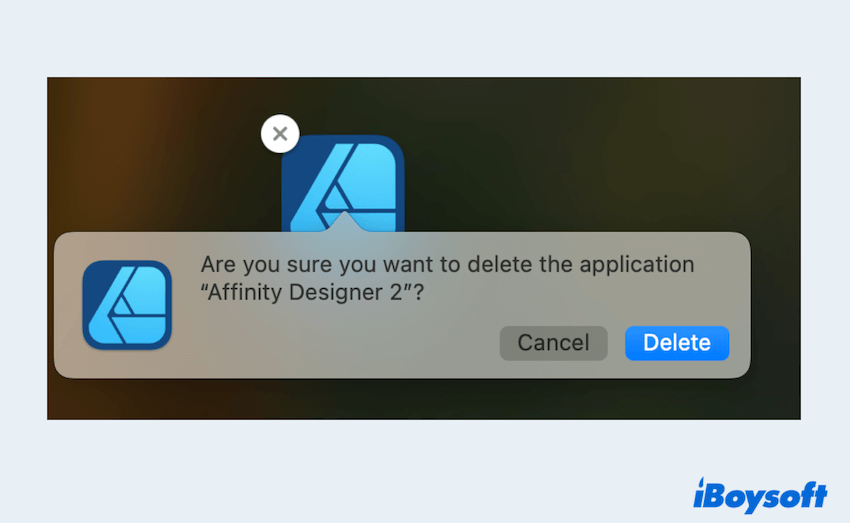
Tenga en cuenta que esto no eliminará los archivos residuales en macOS; deberá limpiarlos en las carpetas de la Biblioteca.
# Desinstalar Affinity Designer arrastrando a la papelera
Este es el método de desinstalación más común para las aplicaciones de macOS. Sin embargo, también tendrá que eliminar los datos residuales.
- Cierre Affinity Designer 2 si está en ejecución.
- Abra Finder > Aplicaciones.
- Localice la aplicación y arrastre el icono de la aplicación a la Papelera en su escritorio.
(O haga clic derecho en la aplicación y elija "Mover a la papelera.)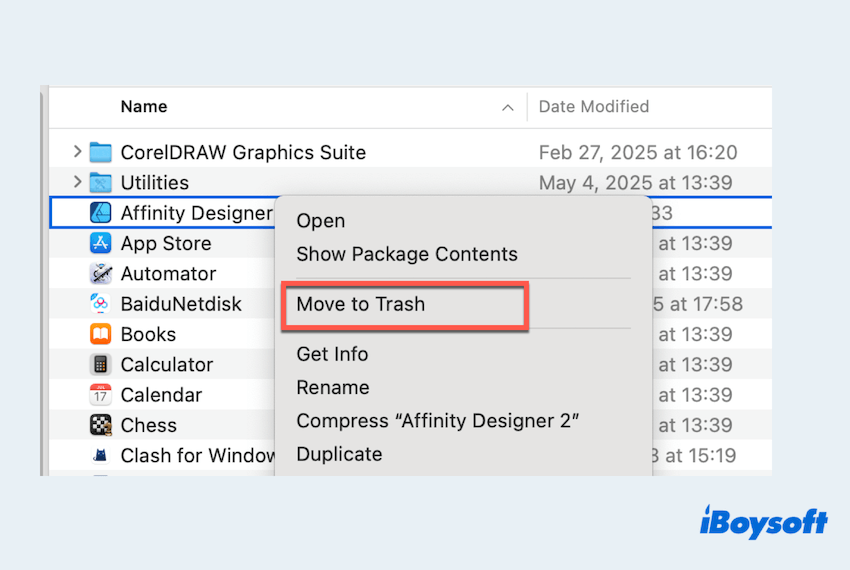
- Vacíe la Papelera para completar el proceso.
# Desinstalar Affinity Designer a través de las carpetas de la Biblioteca
Para desinstalar completamente Affinity Designer 2 en Mac, debe eliminar manualmente los archivos restantes en una variedad de carpetas de Biblioteca de macOS.
- Abre Finder > Ir > Ir a la carpeta.
(O abre Finder y presiona las teclas Command + Shift + G.) - Ingresa las siguientes ubicaciones una por una y elimina cualquier dato o carpeta residual:
~/Library/Application Support/
~/Library/Preferences/
~/Library/Caches/
~/Library/Containers/
~/Library/Saved Application State/ - Busca los elementos llamados:
com.seriflabs.affinitydesigner
Affinity Designer
O nombres similares que hagan referencia a "Serif/Affinity"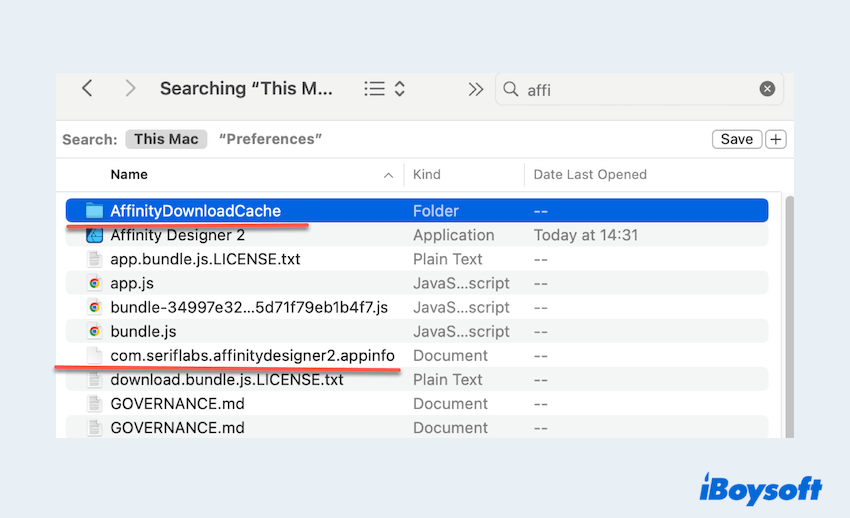
- Arrastra cualquier archivo identificado a la Papelera.
- Vacía la Papelera nuevamente para liberar espacio.
Ten cuidado de no eliminar archivos del sistema no relacionados. En caso de duda, crea una copia de seguridad antes de eliminar algo de la Biblioteca.
# Desinstalar Affinity Designer a través de Terminal
Para usuarios avanzados familiarizados con Terminal macOS, puedes utilizar herramientas de línea de comandos para eliminar completamente Affinity Designer y sus archivos relacionados.
- Abre la aplicación Terminal (encontrada en Aplicaciones > Utilidades).
- Ejecuta el siguiente comando para eliminar la propia aplicación:
sudo rm -rf /Applications/Affinity\ Designer.app - Luego, elimina archivos residuales con:
rm -rf ~/Library/Application\ Support/Affinity\ Designer
rm -rf ~/Library/Preferences/com.seriflabs.affinitydesigner.plist
rm -rf ~/Library/Caches/com.seriflabs.affinitydesigner
rm -rf ~/Library/Containers/com.seriflabs.affinitydesigner
rm -rf ~/Library/Saved\ Application\ State/com.seriflabs.affinitydesigner.savedState
Utiliza los comandos rm -rf con precaución. Tipear incorrectamente la ruta podría eliminar archivos importantes. Siempre verifica las rutas antes de presionar Enter.
¿Lograste finalmente desinstalar Affinity Designer en Mac? Por favor comparte esta publicación.
Palabras finales
Desinstalar Affinity Designer en Mac puede ser tan simple o completo como lo necesites. Si tienes poco tiempo o quieres una experiencia libre de preocupaciones, usar una aplicación como CleanMyApp es la solución más rápida y segura. Sin embargo, si prefieres un enfoque más práctico, macOS ofrece varios métodos manuales como Launchpad, Finder y comandos de Terminal.
Aspectos clave:
- Para todos los que buscan velocidad y completitud: Utiliza CleanMyApp.
- Para principiantes: Usa Launchpad o arrastra la aplicación a la Papelera.
- Para usuarios intermedios: Elimina manualmente los archivos restantes de la Biblioteca.
- Para usuarios avanzados: Usa Terminal para una limpieza completa mediante línea de comandos.
Al seguir los pasos de esta guía, puedes asegurarte de que Affinity Designer se elimine por completo de tu Mac, liberando espacio de almacenamiento y recursos del sistema.
